Beim Versuch der Datenwiederherstellung auf iPhone mit einem Backup wird nur eine Fehlermeldung angezeigt? In diesem Fall erfahren Sie ein paar direkte Lösungen hier, um Ihr iPhone erfolgreich mit einem Backup wiederherzustellen.
- Grundlegende Lösungen. iPhone Backup wiederherstellen geht nicht
- Situation 1. iPhone Backup wiederherstellen nicht genügend Speicherplatz
- Situation 2. iPhone Backup nicht kompatibel oder beschädigt
- Situation 3. iTunes konnte das iPhone nicht wiederherstellen, da die Verbindung zum iPhone getrennt wurde
- Situation 4. Das Backup kann auf diesem iPhone nicht wiederhergestellt werden, da die Software nicht aktuell ist
Hinweis: In diesem Beitrag zeigen wir Ihnen die Methoden für das Problem beim iTunes Backup, um die iPhone-Dateien problemlos mit iTunes Backup wiederherzustellen.
Grundlegende Lösungen: iPhone Backup wiederherstellen geht nicht
Wenn das Wiederherstellen mit dem iPhone Backup nicht geht, bieten wir Ihnen hier einige grundlegenden einfachen Lösungen, mit den Sie innerhalb von einigen Klicks das Problem beheben können.
# Lösung 1: iTunes aktualisieren
Wenn die Software iTunes auf Ihrem Computer veraltet geht, kann das iTunes-Backup möglichweise nicht funktionieren, weil die alte Version von dem iTunes nicht kompatibel mit dem neusten iOS-System ist.
Um das iTunes-Backup Ihres iPhones mit dem iOS 14/13 erfolgreich zu erstellen, updaten Sie das iTunes auf Ihrem Computer.
- Öffnen Sie iTunes. In der Menüleiste oben klicken Sie auf „Hilfe“ > „Nach Updates suchen“.
- Befolgen Sie die folgende Ausweisung und installieren Sie das neuste iTunes.
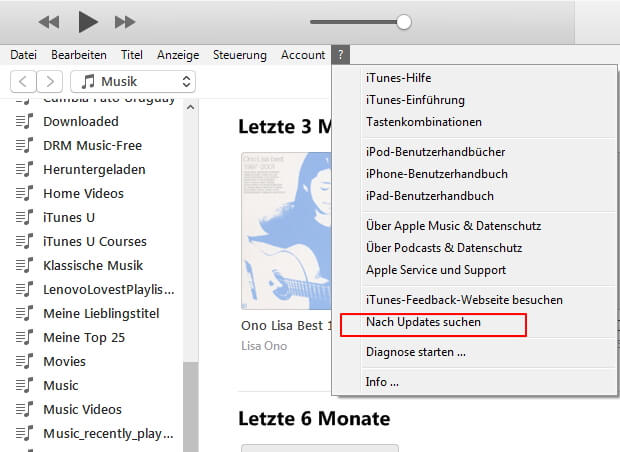
# Lösung 2: USB-Anschluss ändern
Weil iTunes die iPhone-Dateien über einen USB-Kabel in dem Anschluss in dem Computer lokal sichern wird, kann ein defekter USB-Anschluss zu einem problematischen iTunes-Backup führen.
In diesem Fall können Sie einen anderen USB-Anschluss oder USB-Kabel zum Backup verwenden.
Hinweis: Um die Geschwindigkeit vom iTunes-Backup zu garantieren, sollen Sie einen USB 3.0-Anschluss dafür verwenden.
# Lösung 3: Computer neustarten
Ein Neustart des Computers kann auch das Problem einfach beheben, wenn das Wiederherstellen mit dem iPhone Backup nicht geht, wenn der kleinen Systemfehler des PCs das iTunes Backup verhindern wird.
Windows:
- Klicken Sie auf Start-Taste > Power-Taste > Neu Starten. Warten Sie, bis der Computer erfolgreich neugestartet wird.
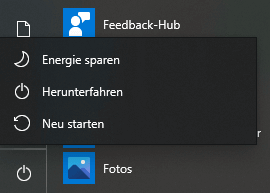
Mac:
- Tippen Sie auf das Apple-Symbol > Neustart. In einigen Minuten wird der Neustart abgeschlossen.
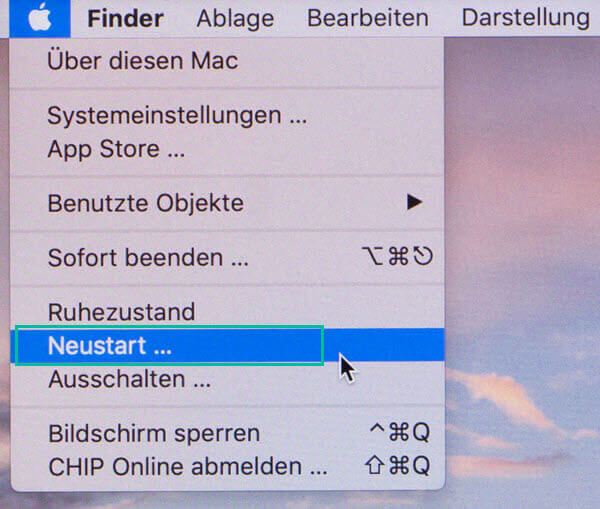
# Lösung 4: Firewall deaktivieren
Das vorinstallierter Firewall wird dann möglichweise das Backup vom iTunes blockieren und stoppen, weil das Backup die Dateien in Ihrem iPhone auslesen muss.
Nun deaktivieren Sie den Firewall auf Ihrem Computer. Danach starten Sie das iPhone Backup mit iTunes erneut.
# Lösung 5: Wiederherstellung in einem späteren Zeitpunkt
Mit der oben genannten Lösungen können Sie das Problem beim iPhone Backup nicht beheben? Es gibt noch eine Möglichkeit: Apple Server ist defekt. In diesem Fall können Sie natürlich das Problem nicht selber lösen.
Nur starten Sie die Wiederherstellung in einem späteren Zeitpunkt. Der Apple Server wird dann schnellmöglich repariert.
Die 5 praktischen Lösungen kann das Problem beim Wiederherstellen des iPhone Backups beheben.
Außerdem gibt es einige bestimmten Situation für das Problem beim iPhone Backup. Wenn die Lösungen in dem oben Teil nicht Ihnen helfen können, bieten wir Ihnen darunter die erweiterten Methoden.
Situation 1: iPhone Backup wiederherstellen nicht genügend Speicherplatz
Wenn das iTunes Backup auf dem iPhone wiederhergestellt wird, belegt die Backup-Datei bestimmt den internen Speicherplatz Ihres iPhones.
Wenn das iPhone keinen genügenden Speicherplatz hat, kann die Dateien vom iTunes Backup nicht komplett in dem iPhone importiert und wiederhergestellt werden.
Nur gehen Sie zu Einstellungen > Allgemein > iPhone-Speicher. Hier checken Sie die Situation des internen Speichers vom iPhone. Und dann können Sie den Speicher des iPhones aufräumen.
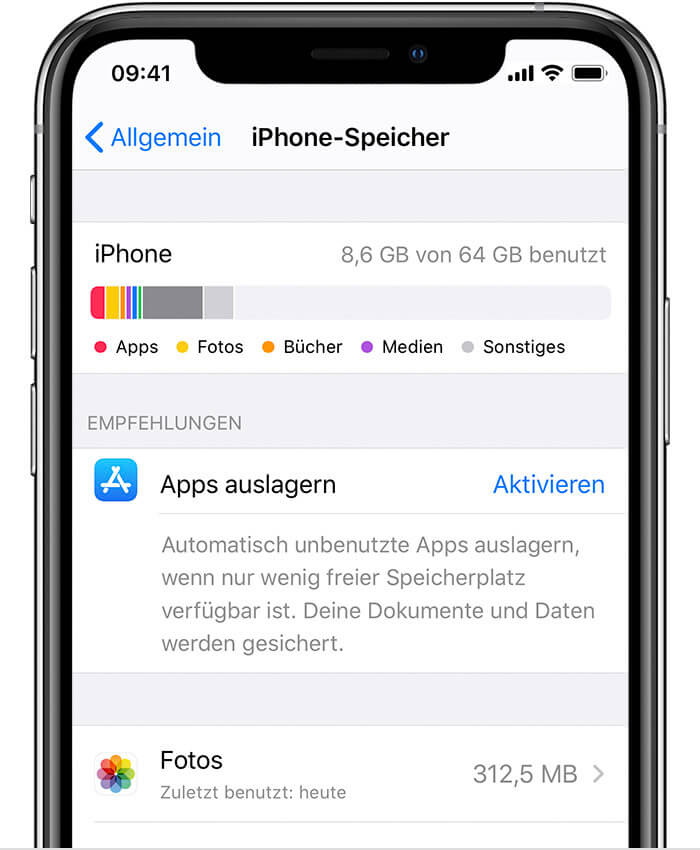
Situation 2: iPhone Backup nicht kompatibel oder beschädigt
Während Sie das iTunes Backup zum Wiederherstellen durchführen möchten, zeigt der Fehlermeldung „iTunes konnte kein Backup des iPhones durchführen, da das Backup beschädigt oder nicht mit dem iPhone kompatibel war“?
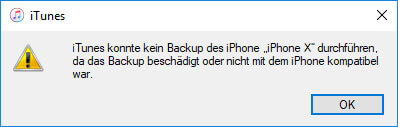
In diesem Fall wird das iTunes Backup beschädigt. Oder das iPhone Backup ist nicht kompatibel mit dem iTunes, weil das Backup zu alt ist. Unter dieser Situation benötigen Sie einen professionellen iTunes Backup Extractor FonePaw iPhone Datenrettung (opens new window), mit der Sie die Dateien in dem iTunes direkt auslesen und extrahieren können, weil iTunes auf keine beschädigte Backupdatei zugreifen kann.
Hinweis: FonePaw iPhone Datenrettung kann auch das verschlüsselte iTunes Backup auslesen, sobald Sie das richtige Passwort dafür eingeben.
Unterstützte Dateitypen: Fotos, Videos, Kontrakte, SMS/iMessage, WhatsApp-Chatverlauf, Notizen, Kalender, Anrufliste u.s.w.
Gratis Download Gratis Download
- Starten Sie das Programm und wählen Sie die Funktion „iPhone Datenrettung“.
- Wählen Sie die Option „Aus iTunes-Backup wiederherstellen“.
- FonePaw Programm wird dann das iPhone Backup öffnen und dann auslesen.
- Markieren Sie die erwünschten Dateien und klicken Sie auf „Wiederherstellen“, um das iTunes Backup zu extrahieren.
Erfahren Sie die detailierte Anleitung hier: iPhone Backup Extractor Free: iTunes Backup auslesen kostenlos (opens new window)
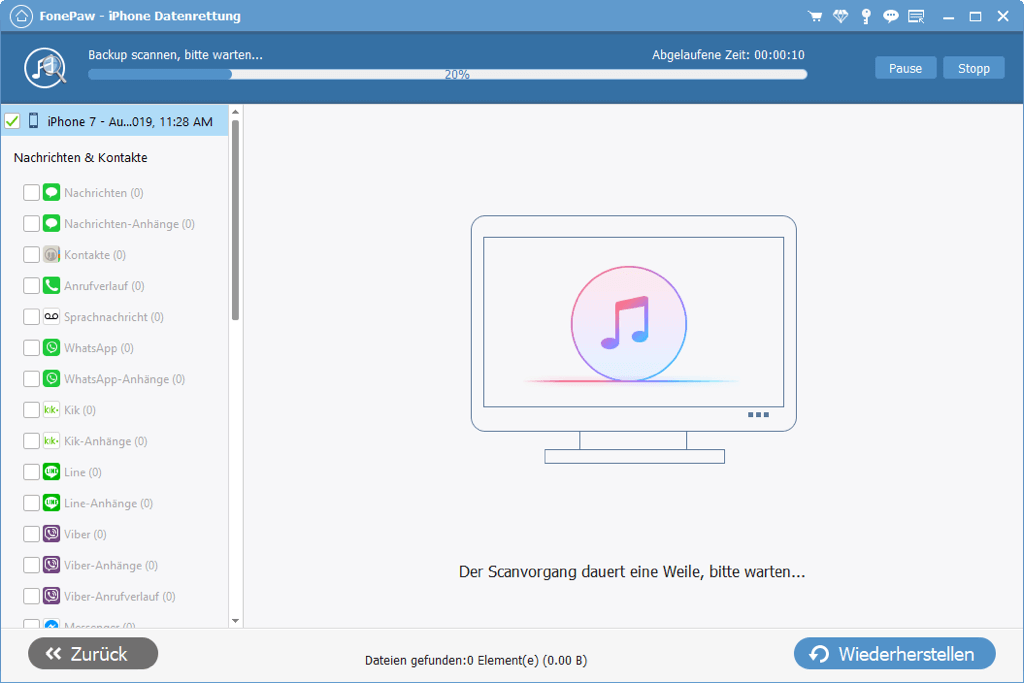
Situation 3: iTunes konnte das iPhone nicht wiederherstellen, da die Verbindung zum iPhone getrennt wurde
Während des Backups zeigt iTunes eine Fehlermeldung „iTunes konnte kein Backup des iPhone durchführen (das iPhone nicht wiederherstellen), da die Verbindung zum iPhone getrennt wurde“. Dann wird das iPhone Backup direkt abgebrochen?
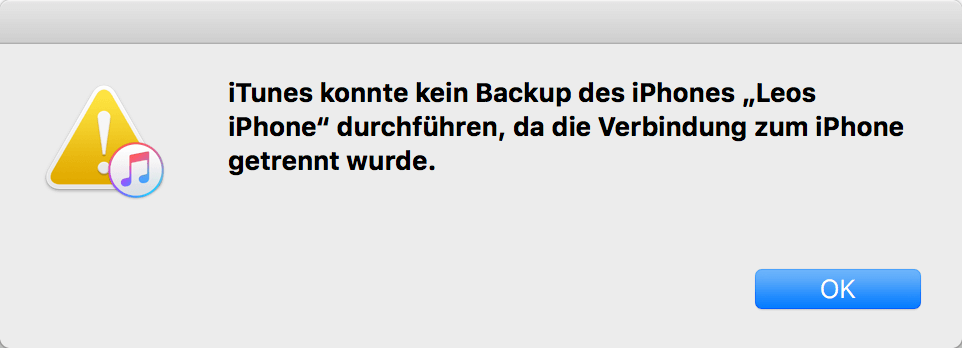
In diesem Fall müssen Sie zuerst diesen Fehler beim iTunes Backup fixen und dann starten Sie das Backup erneut.
Erfahren Sie mehr über die Problembehebung: Gelöst: iTunes konnte keine Datensicherung/Wiederherstellung durchführen, da die Verbindung zum iPhone getrennt wurde (opens new window)
Situation 4: Das Backup kann auf diesem iPhone nicht wiederhergestellt werden, da die Software nicht aktuell ist
Wenn Sie diese Fehlermeldung sehen: Das Backup kann auf diesem iPhone nicht wiederhergestellt werden, da die Software auf dem iPhone nicht aktuell ist, bedeutet das, die neuen Dateien nicht durch das iTunes Backup auf dem iPhone mit der veralten iOS-Version wiederhergestellt werden können.
In diesem Fall bieten wir Ihnen 3 praktischen Methoden hier, um das iTunes-Backup von einem neueren iOS wiederherzustellen: Gelöst: Das Backup kann auf diesem iPhone nicht wiederhergestellt werden, da die Software nicht aktuell ist (opens new window).
Wenn das iPhone Backup nicht wiederhergestellt wird, kann die professionelle Software FonePaw iPhone Datenrettung (opens new window) Ihnen dabei helfen, um die Dateien aus dem iTunes Backup direkt auszulesen und zu extrahieren. Im Vergleich zu iTunes kann FonePaw Programm alle Dateien in dem Backup in der Vorschau anzeigen, damit Sie die bestimmten wichtigen Dateien auswählen und dann wiederherstellen.
- Hot Artikel
- 5 Wege: Gelöschte Dateien wiederherstellen auf Windows 10/8/7
- Top 6 kostenlose Bildschirm-Recorder ohne Wasserzeichen
- Android: USB-Debugging aktivieren trotz Display Defekt und Daten retten
- Wie man ein Amazon Prime Video auf den PC und Mac herunterlädt und rippt
- [Kostenlos] Das beste USB-Stick-Reparieren-Tool















